
في Windows 11 ، سلة المحذوفات هي الرمز الوحيد المعروض على شاشة سطح المكتب افتراضيًا. لا يتم عرض الرموز القديمة الأخرى مثل هذا الكمبيوتر ، والشبكة ، ولوحة التحكم ، وملفات المستخدم ، وما إلى ذلك ، على سطح المكتب افتراضيًا.
نفس الشيء ينطبق أيضا على Windows 10. Windows ومع ذلك ، يمكن لـ 10 مستخدمين بسهولة استعادة الرموز القديمة إلى شاشات سطح المكتب الخاصة بهم. تشغيل Windows 11 ، يجب على المستخدمين اتخاذ خطوات إضافية لاستعادة الرموز المفقودة.
خطوات إظهار وتخصيص أيقونات سطح المكتب القديمة Windows 11
لذلك ، إذا كنت تبحث عن طرق لإظهار رموز سطح المكتب القديمة Windows 11 ، لقد وصلت إلى صفحة الويب الصحيحة. في هذه المقالة ، سوف نشارك دليل خطوة بخطوة حول كيفية إظهار رموز سطح المكتب القديمة بتنسيق Windows 11. دعنا نتحقق.
1) إظهار رموز سطح المكتب القديمة على Windows 11
في هذه الطريقة ، سوف نتعلم كيفية إظهار رموز سطح المكتب القديمة على Windows 11. اتبع بعض الخطوات البسيطة المشتركة أدناه.
1. بادئ ذي بدء ، انقر فوق Windows زر ابدأ وحدد إعدادات.
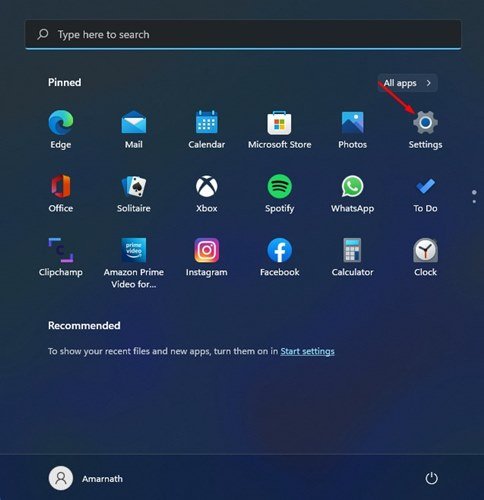
2. في صفحة الإعدادات ، انقر فوق إضفاء الطابع الشخصي اختيار.
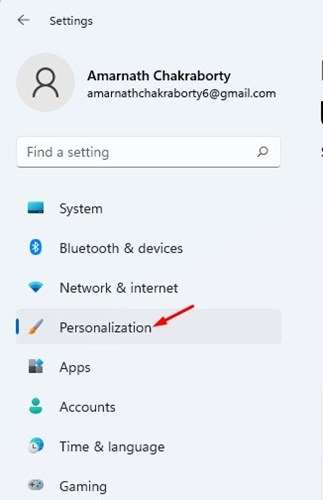
3. في الجزء الأيمن ، انقر فوق ثيمات الخيار كما هو موضح أدناه.
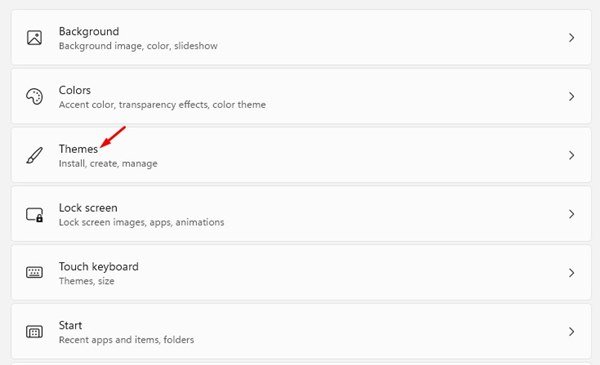
4. تحت Themes ، قم بالتمرير لأسفل وانقر فوق إعدادات رمز سطح المكتب اختيار.
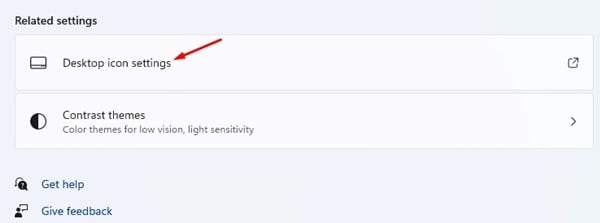
5. في النافذة المنبثقة “إعدادات رمز سطح المكتب” ، حدد رموز سطح المكتب تريد أن تظهر وانقر على موافق زر.
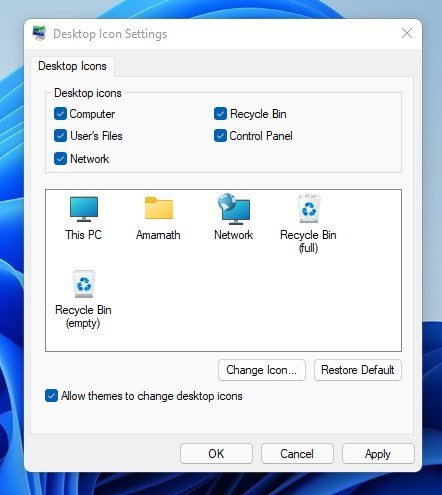
هذا هو! انتهيت. هذا سيعيد الإرث Windows 11 أيقونة على شاشة سطح المكتب.
2) كيفية تخصيص رموز سطح المكتب القديمة
تشغيل Windows 11 ، يمكنك أيضًا تخصيص رموز سطح المكتب القديمة. لتخصيص الرموز ، اتبع بعض الخطوات البسيطة أدناه.
1. بادئ ذي بدء ، انقر فوق Windows زر ابدأ وحدد إعدادات.
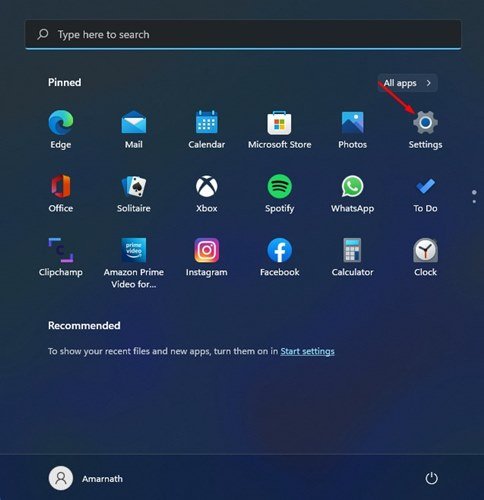
2. في صفحة الإعدادات ، انقر فوق إضفاء الطابع الشخصي اختيار.
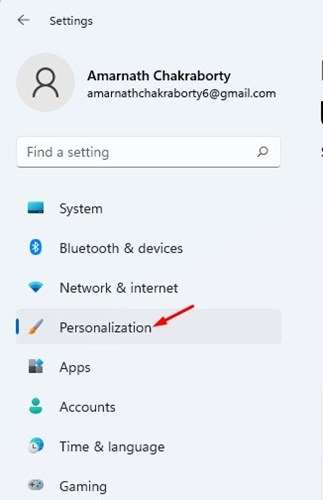
3. في الجزء الأيمن ، انقر فوق ثيمات الخيار كما هو موضح أدناه.
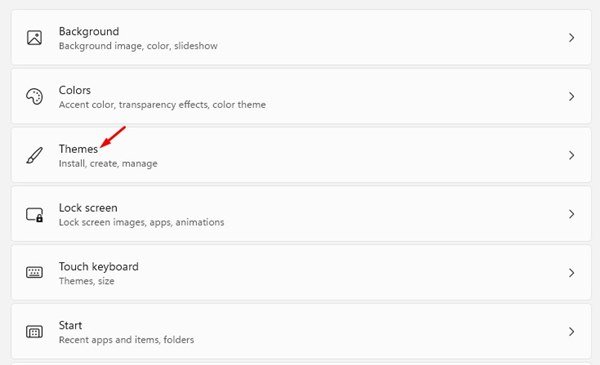
4. تحت صفحة السمات ، انقر فوق أيقونة سطح المكتب إعدادات.
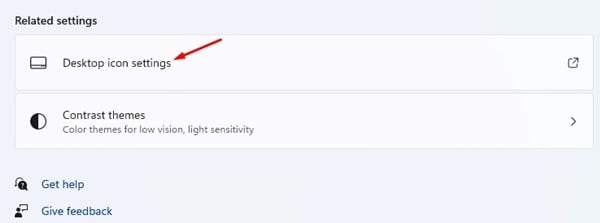
5. الآن ، قم بتمييز الرمز الذي تريد تغييره وانقر فوق تغيير الايقونة زر.
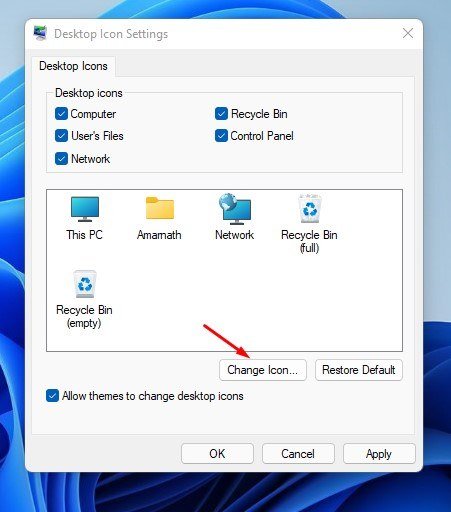
6. في نافذة تغيير الرمز ، حدد الرمز الجديد وانقر على موافق زر.
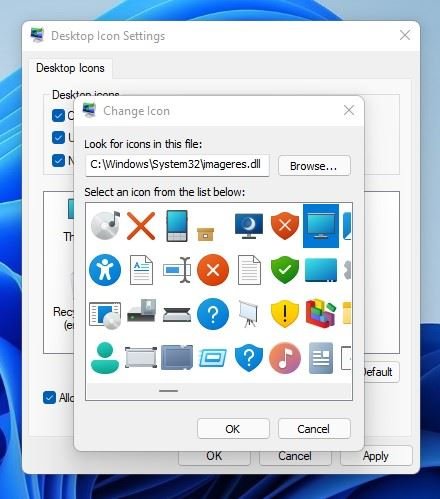
هذا هو! انتهيت. هذه هي الطريقة التي يمكنك من خلالها إظهار رموز سطح المكتب القديمة بتنسيق Windows 11.
يتم عرض رموز سطح المكتب القديمة بتنسيق Windows 11 سهل جدًا. يسمح نظام التشغيل للمستخدمين بتخصيص الرموز. آمل أن يكون هذا المقال قد ساعدك! يرجى مشاركتها مع أصدقائك أيضا. إذا كانت لديك أي شكوك تتعلق بهذا ، فأخبرنا بذلك في مربع التعليقات أدناه.
